วิธีส่งออกและนำเข้ารหัสผ่านในเบราว์เซอร์ Chrome
ใน บทช่วย สอน Chrome Flagsของเรา เราได้พูดถึงการตั้งค่าสถานะที่มีประโยชน์ที่สุด 10 แบบ ซึ่งสามารถปรับปรุงประสบการณ์การท่องเว็บของคุณได้ วันนี้ในโพสต์นี้ เราจะมารวมตัวกันเกี่ยวกับการตั้งค่าสถานะที่มีประโยชน์อีกอย่างหนึ่งที่สามารถใช้เพื่อ ส่งออกและนำเข้ารหัสผ่านใน เบราว์เซอร์Chrome(export and import passwords in Chrome)
จำเป็นต้องพูด รหัสผ่านเป็นทรัพย์สินที่สำคัญจริงๆ การบันทึกในเบราว์เซอร์ช่วยให้คุณทำสิ่งต่างๆ ได้ง่าย คุณไม่จำเป็นต้องย้อนกลับไปในหัวและพยายามจำมันทุกครั้ง จะทำอย่างไรถ้าคุณต้องการสำรองรหัสผ่านของคุณ คุณไม่ได้รับตัวเลือกในการส่งออก(export)และนำ(import)เข้ารหัสผ่านที่บันทึกไว้โดยค่าเริ่มต้นในChromeแต่คุณสามารถเปิดใช้งานได้โดยใช้การตั้งค่าสถานะ Chrome (Chrome flags)ต่อไปนี้คือวิธีการนำเข้าหรือส่งออกรหัสผ่านจากส่วนจัดการรหัสผ่าน(Manage passwords)ในการตั้งค่า(Settings)โดยเปิดใช้งานการตั้งค่าสถานะ Chrome
ส่งออกและนำเข้ารหัสผ่าน(Import Passwords)ในChrome
UPDATE : สิ่งต่างๆ มีการเปลี่ยนแปลงในเบราว์เซอร์Chrome เวอร์ชันล่าสุด (Chrome)โปรด(Please)อ่านโพสต์เต็มและความคิดเห็น ตอนนี้คุณสามารถใช้ChromePassเพื่อจัดการรหัสผ่านของคุณได้แล้ว
ในChrome เวอร์ชันปัจจุบัน คุณสามารถคัดลอกและวางสิ่งต่อไปนี้ใน แถบที่อยู่ของ Chromeแล้วกดEnterเพื่อเปิดImport/Export :
- chrome://flags/#password-import-export
- chrome://settings/passwords
วิธีการต่อไปนี้ใช้กับ Chrome(Chrome)เวอร์ชันก่อนหน้าเท่านั้น ตอนนี้ เราขอแนะนำให้คุณใช้เครื่องมือของบุคคลที่สามเพื่อส่งออกและนำเข้ารหัสผ่านChrome
1. ในเวอร์ชันก่อนหน้า คุณสามารถเปิด เบราว์เซอร์ Chromeจากนั้นพิมพ์“chrome://flags”หรือ“about://flags”ในแถบที่อยู่เว็บแล้วกด Enter
2. ในหน้าต่าง Chrome flags ให้กดCtrl+Fและค้นหา“password import and export ” รายการแฟล็กที่เกี่ยวข้องควรถูกเน้น ใช้ได้สำหรับแพลตฟอร์มระบบปฏิบัติการเดสก์ท็อปหลักทั้งหมด แฟล็กนี้สามารถใช้เพื่อส่งออกหรือนำเข้ารหัสผ่านที่บันทึกไว้ในChromeโดยตรง จากเมนูแบบเลื่อนลง ให้เลือกEnabledเพื่อเปิดแฟล็ก ตอนนี้ ให้เปิดเบราว์เซอร์ของคุณใหม่เพื่อให้การเปลี่ยนแปลงมีผล

3. หลังจากเปิดเบราว์เซอร์ขึ้นมาใหม่ ให้ไปที่เมนูการตั้งค่าChrome โดยป้อน (Chrome)chrome://settingsในแถบที่อยู่ เลื่อน(Scroll)ลงไปด้านล่างแล้วคลิกแสดงการตั้งค่าขั้น(Show advanced settings)สูง
4. เลื่อนลงมาเพิ่มเติมผ่าน การตั้งค่า ขั้นสูง(Advanced)ไปยังส่วนชื่อรหัสผ่านและแบบ(Passwords and forms)ฟอร์ม
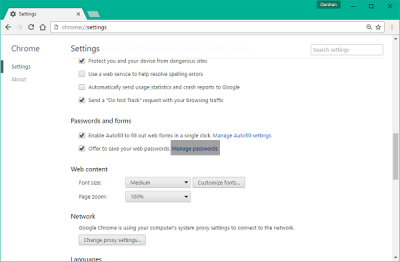
5. คลิกที่ ลิงค์ Manage passwordsเพื่อจัดการรหัสผ่านที่คุณบันทึกไว้ ดังที่แสดงในภาพด้านบน หน้าต่างใหม่จะปรากฏขึ้นพร้อมรหัสผ่านที่บันทึกไว้ทั้งหมดของคุณ
6. เลื่อน(Scroll)ลงไปตามรายการและมองหา ปุ่ม ส่งออก(Export)และนำเข้า(Import)ที่ส่วนท้ายของรายการ
การตั้งค่าก่อนเปิดใช้งานแฟล็ก:
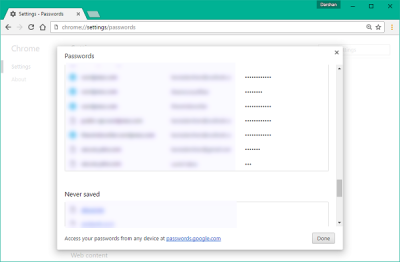
การตั้งค่าหลังจากเปิดใช้งานแฟล็ก:
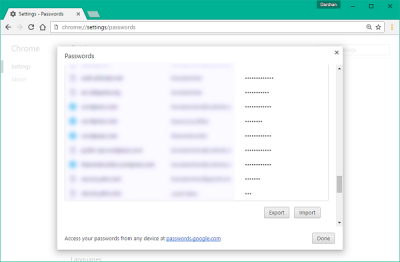
7. คลิกส่งออก(Export )เพื่อดาวน์โหลดรายการรหัสผ่านทั้งหมดของคุณไปยังพีซีของคุณ คุณจะได้รับแจ้งให้ป้อนรหัสผ่านบัญชีผู้ใช้ Windows(Windows user account password) ของคุณ เพื่อขออนุมัติ
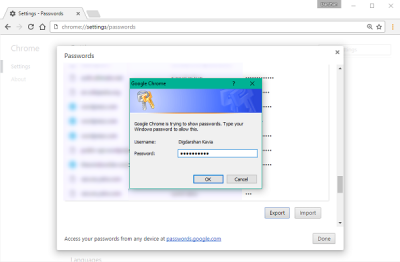
8. เมื่อ ป้อนและตรวจสอบรหัสผ่านบัญชี Windowsแล้ว คุณสามารถบันทึกรหัสผ่านของคุณในรูปแบบไฟล์ CSV (Comma Separated Values)(CSV (Comma Separated Values))บนพีซีของคุณได้
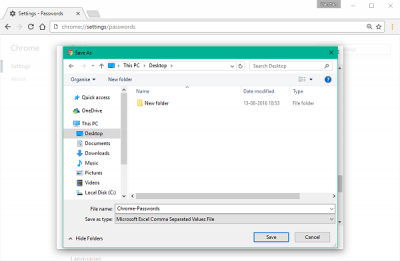
9. ในทำนองเดียวกัน หากคุณต้องการนำเข้ารหัสผ่านใดๆ ไปยัง เบราว์เซอร์ Chromeและเก็บไว้ในรหัสผ่านที่บันทึกไว้ คุณสามารถเตรียมไฟล์ CSV(CSV)ด้วยค่าต่อไปนี้ที่กล่าวถึงในไฟล์:
- ชื่อ: ชื่อ(Name:) เว็บไซต์(Website)ที่คุณมีบัญชี
- URL: URL(URL:)เข้าสู่ระบบสำหรับเว็บไซต์
- ชื่อผู้ใช้:(Username:)ชื่อผู้ใช้ที่ใช้งานอยู่ของคุณบนเว็บไซต์
- รหัสผ่าน: (Password:) รหัสผ่าน(Password)สำหรับชื่อผู้ใช้ดังกล่าว
10. ปุ่ม นำเข้า(Import)ช่วยให้คุณนำเข้ารหัสผ่านที่บันทึกไว้
คุณลักษณะทดลองขนาดเล็กนี้จะมีประโยชน์เมื่อคุณต้องการสำรองข้อมูลรหัสผ่านที่บันทึกไว้ในChromeเพื่อให้ในกรณีที่เกิดเหตุการณ์ไม่คาดฝัน คุณสามารถกู้คืนรหัสผ่านดังกล่าวได้ในเบราว์เซอร์ของคุณ
BillA เพิ่มความคิดเห็น:(BillA adds in Comments:)
ในChrome 65.x แฟล็(Chrome 65.x)กการนำเข้า/ส่งออกได้เปลี่ยนเป็น:
chrome://flags/#PasswordImport
chrome://flags/#PasswordExport
เลือก “เปิดใช้งาน” จากนั้นปิดหน้าต่าง Chrome ทั้งหมดแล้วเปิดใหม่ จากนั้นคุณจะสามารถนำเข้า/ส่งออกรหัสผ่านของคุณไปยังไฟล์ได้
ใช้เครื่องมือ

ChromePassเป็นเครื่องมือกู้คืนรหัสผ่านฟรีสำหรับWindowsซึ่งช่วยให้คุณสามารถดูชื่อผู้ใช้และรหัสผ่านที่จัดเก็บโดย เว็บ เบราว์เซอร์Google Chrome (Google Chrome Web)คุณสามารถเลือกรายการแล้วบันทึกลงในHTML/XML/Textหรือคัดลอกไปยังคลิปบอร์ด
คุณยังใช้เครื่องมือนี้จากGithubเพื่อให้Chromeแสดงรหัสผ่านทั้งหมดของคุณในรูปแบบที่พร้อมนำเข้าในเบราว์เซอร์อื่นได้
อ่านที่เกี่ยวข้อง:(Related reads:)
- ส่งออกรหัสผ่านจาก Firefox(Export Passwords from Firefox)
- นำเข้ารหัสผ่านไปยังเบราว์เซอร์ Firefox จาก Chrome(Import Passwords into Firefox browser from Chrome)
- นำเข้ารหัสผ่านไปยังเบราว์เซอร์ Chrome จากเบราว์เซอร์อื่น(Import Passwords into Chrome browser from another browser)
- นำเข้าหรือส่งออกรหัสผ่านในเบราว์เซอร์ Edge(Import or Export Passwords in Edge browser.)
หมายเหตุ(NOTES) : โปรดอ่านความคิดเห็นโดยStefanBและDig1Diggerด้านล่าง
Related posts
วิธีการ Export and Import Chrome Bookmarks
วิธีส่งออกรหัสผ่านที่บันทึกไว้ใน Google Chrome
วิธีส่งออกรหัสผ่านที่บันทึกไว้จาก Google Chrome
นำเข้า Bookmarks, Passwords เป็น Chrome จากเบราว์เซอร์อื่น
ปลอดภัยหรือไม่ที่จะบันทึกรหัสผ่านใน Chrome, Firefox or Edge browser?
Chrome Connectivity Diagnostics Plugin ทดสอบ Network Connection ของคุณ
วิธีสร้างรหัสผ่านใน Google Chrome โดยใช้ Password Generator
Zoho Vault Password Manager Free Version & Chrome & Firefox extension
จัดการรหัสผ่านที่บันทึกไว้ edit and view ใน Chrome บน Windows PC
วิธีการแก้ไขข้อผิดพลาดใน File Download Google Chrome browser
PassProtect ทำให้แน่ใจว่าคุณไม่ได้ใช้รหัสผ่านที่ละเมิดแล้ว
ปิดการใช้งานถอนการติดตั้ง Adobe Flash, Shockwave ใน Chrome, Firefox, Edge, IE
วิธีการ Export and Import Office Ribbon Menu Settings
ส่วนขยาย Chrome รหัสผ่าน iCloud: วิธีใช้งาน
วิธีการ Destroy Profile บน Browser Close ใน Google Chrome
วิธีหยุดป้อนรหัสผ่านอัตโนมัติไม่ให้แสดงใน Chrome
เปิดใช้งาน Line Wrap ใน Source View ใน Chrome or Edge
วิธีการปิดตัวใน Password Manager ใน Chrome, Edge, Firefox
10 ธีมที่ดีที่สุดสำหรับ Google Chrome Browser
วิธีการ Import or Export Edge browser Favorites ถึง HTML file
